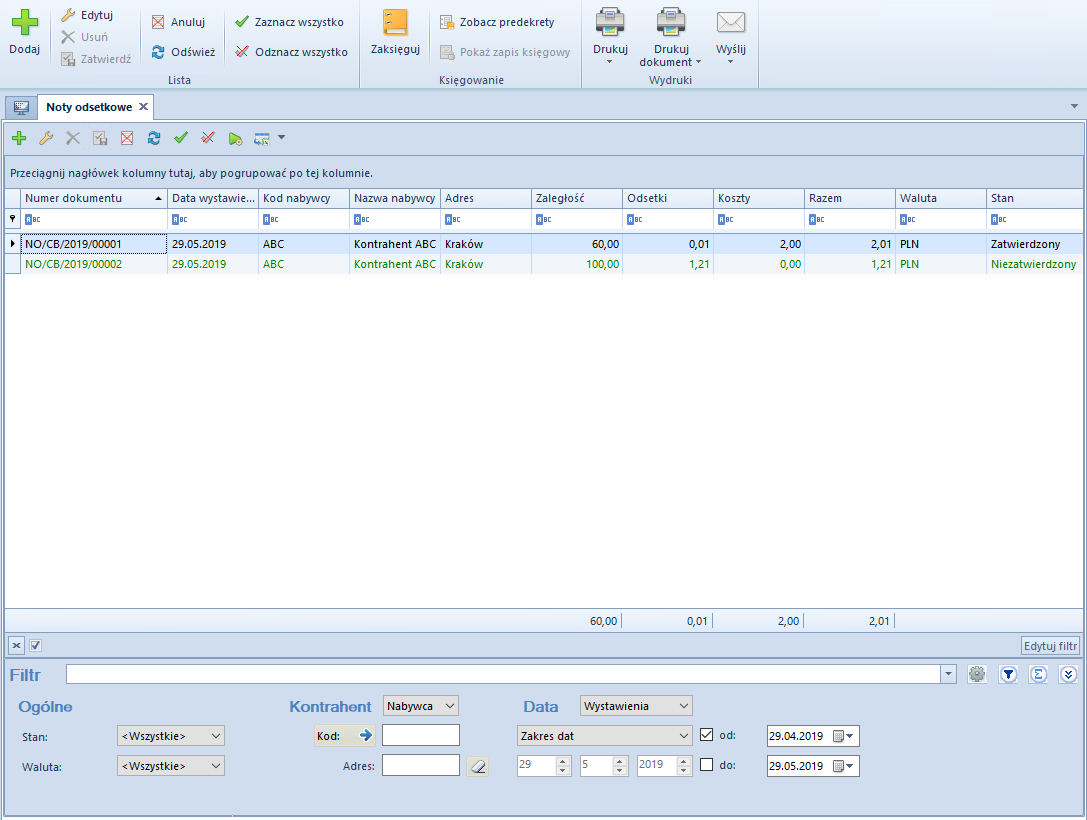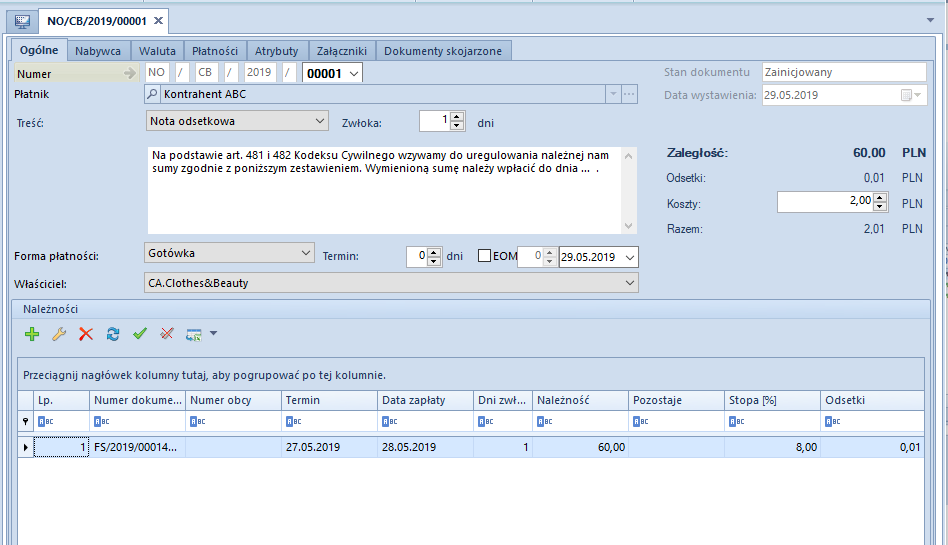Noty odsetkowe
Nota odsetkowa jest dokumentem, na którym zostają naliczone odsetki związane z nieterminową zapłatą za należności.
Definicja dokumentu noty odsetkowej dostępna jest z menu Konfiguracja –> Struktura firmy –> Firma –> Dokumenty –> Nota odsetkowa.
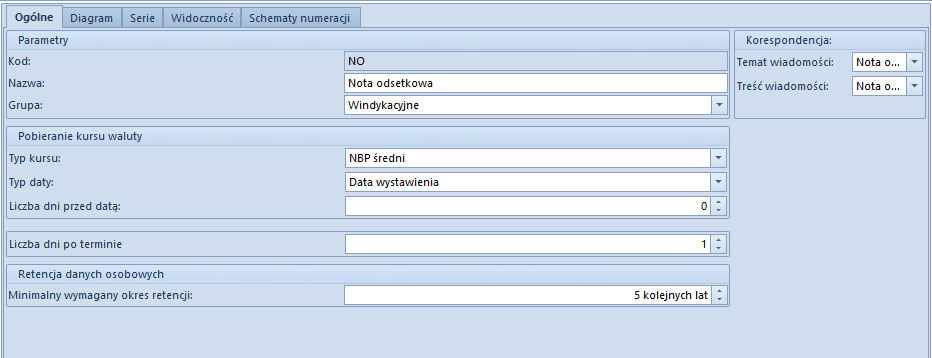
Na typie dokumentu nota odsetkowa, użytkownik może określić:
- Typ kursu – w przypadku walutowych not odsetkowych
- Typ daty – w przypadku walutowych not odsetkowych, wyłącznie data wystawienia, z jaką pobrany zostanie kurs waluty
- Ilość dni przed datą – również w przypadku walutowych not odsetkowych
- Ilość dni po terminie – liczba dni, po których nastąpi wysłanie noty
- Treści wiadomości – treść, jaka zostanie dołączana do wydruku noty odsetkowej
(1:99).
Lista not odsetkowych
Aby otworzyć listę not odsetkowych, należy wybrać z menu o Finanse –> Noty.
Menu okna dzieli się na trzy grupy:
- Lista z przyciskami: [Dodaj], [Edytuj], [Usuń], [Zatwierdź], [Anuluj], [Odśwież], [Zaznacz wszystko], [Odznacz wszystko]
- Księgowanie z przyciskami: [Zaksięguj], [Zobacz predekrety], [Pokaż zapis księgowy]. Sekcja dostępna po zaksięgowaniu pierwszej noty odsetkowej wprowadzonej do systemu
- Wydruki z przyciskami: [Drukuj], [Drukuj dokument], [Wyślij]
Dla poszczególnych dokumentów na liście widoczne są kolumny:
- Numer dokumentu
- Data wystawienia
- Kod nabywcy
- Nazwa nabywcy
- Adres
- Zaległość
- Odsetki
- Koszty
- Razem
- Waluta
- Stan
Lista not odsetkowych posiada filtr ogólny, pozwalający filtrować po:
- Stanie dokumentu
- Walucie
- Typie kontrahenta
- Kodzie kontrahenta
- Adresie kontrahenta
- Dacie dokumentu
Formularz noty odsetkowej
Zakładka Ogólne
Na nocie odsetkowej widoczne są następujące pola:
- Numer – numer kolejnej noty odsetkowej, zgodny z numeratorem
- Data wystawienia – data systemowa
- Płatnik – wskazanie kontrahenta z listy nabywców
- Treść – Treść wiadomości e-mail wskazana na liście słowników uniwersalnych dla dokumentu noty. Użytkownik może modyfikować treści z poziomu: Konfiguracja → Słowniki uniwersalne → Ogólne → Treść wiadomości e-mail → Nota odsetkowa.
- Zaległość – suma kwot należność z listy należności
- Forma płatności, Termin – wartości pobrane z karty kontrahenta wskazanego, jako płatnik
- Właściciel – centrum struktury firmy, które jest wystawcą dokumentu
- Zwłoka – Wartość określana z poziomu Konfiguracja –> Struktura firmy Firma Dokumenty –> Nota odsetkowa –> Ogólne –> sekcja Ilość dni po terminie.
- Odsetki – suma wartości odsetek naliczonych dla płatności
- Koszty – użytkownik ma możliwość wprowadzenia własnej wartości liczbowej kosztów, związanych z obsługą konkretnego dokumentu noty
- Razem – suma wartości Odsetki i Koszty
Powyższe pola są dostępne do edycji wyłącznie na niezatwierdzonym dokumencie.
Pole Należności
Na liście należności rozliczonych po terminie wyświetlane są informacje o wpłatach po terminie kontrahenta wskazanego na nocie, jako płatnik, ograniczone do waluty wskazanej w nagłówku noty oraz dla których liczba dni zwłoki jest większa lub równa wartości wskazanej na dokumencie.
Na liście tej widoczne są następujące kolumny:
- Lp. – numer pozycji dodanych płatności
- Numer dokumentu – numer systemowy dokumentu źródłowego należności
- Numer obcy – numer wprowadzony przez użytkownika na dokumencie źródłowym należności
- Termin – termin płatności
- Data zapłaty – data zapłaty. W przypadku kilku zapłat prezentowana jest data ostatniej (najnowszej) zapłaty.
- Dni zwłoki – ilość dni pomiędzy terminem płatności a datą zapłaty. W przypadku kilku zapłat prezentowane są dni zwłoki w stosunku do ostatniej zapłaty.
- Należność – kwota wpłaty po terminie. W przypadku kilku zapłat prezentowana jest suma poszczególnych wpłat.
- Pozostaje – kwota należności pozostająca do rozliczenia
- Stopa [%] – stopa odsetek obowiązująca do naliczenia
- Odsetki – kwota odsetek naliczona dla należności. W przypadku kilku zapłat prezentowana jest suma odsetek naliczonych dla poszczególnych wpłat.
Wybranie przycisku [Dodaj] nad listą należności, powoduje wywołanie listy należności. Na liście widoczne są płatności rozliczone (całkowicie lub częściowo) po terminie.
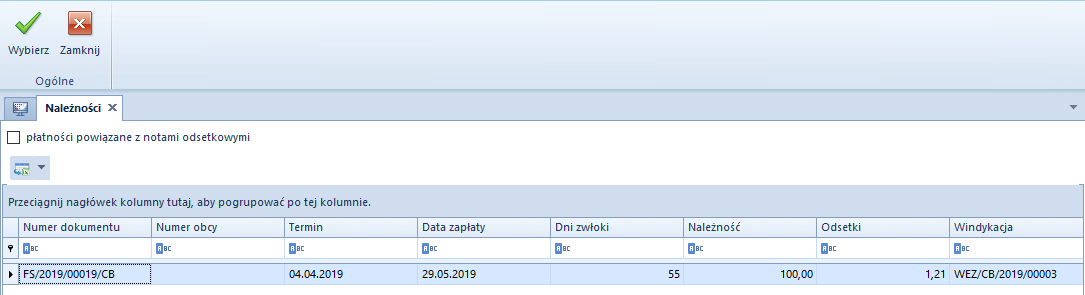
Kolumna Windykacja wskazuje, czy dla danej płatności został już wystawiony inny dokument windykacyjny.
Zakładka Nabywca
Wyświetlane są na niej dane kontrahenta wskazanego, jako płatnik na zakładce Ogólne, obsługa odbywa się analogicznie do obsługi na operacji kasowej/bankowej.
Zakładka Płatności
Na tej zakładce pojawiają się płatności typu należność na kwotę kosztów noty oraz wartości odsetek, waluta i kurs jest zgodny z wartościami na dokumencie.
Zakładki Atrybuty, Załączniki, Historia zmian
Szczegółowy opis zakładek znajduje się w artykule Zakładka Kody Rabatowe, Opis analityczny, Atrybuty, Załączniki i Historia zmian.
Zakładka Dokumenty skojarzone
Informacje o powiązaniu wyświetlane są zarówno z poziomu noty odsetkowej, jak i dokumentu źródłowego płatności.
W Comarch ERP Altum możliwe jest również seryjne generowanie not odsetkowych za pomocą procesu BPM o nazwie: Powiadomienie o zaległych płatnościach – noty odsetkowe (NO). Proces dla każdego kontrahenta generuje noty odsetkowe, na których zostają naliczone odsetki związane z nieterminową zapłatą za należności, które następnie mogą być przesłane drogą mailową do kontrahenta.